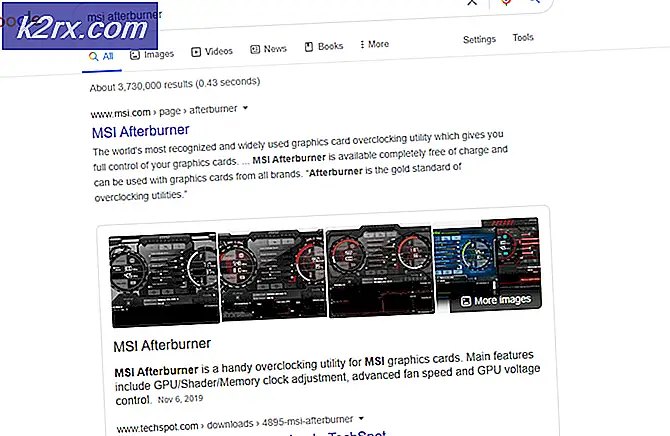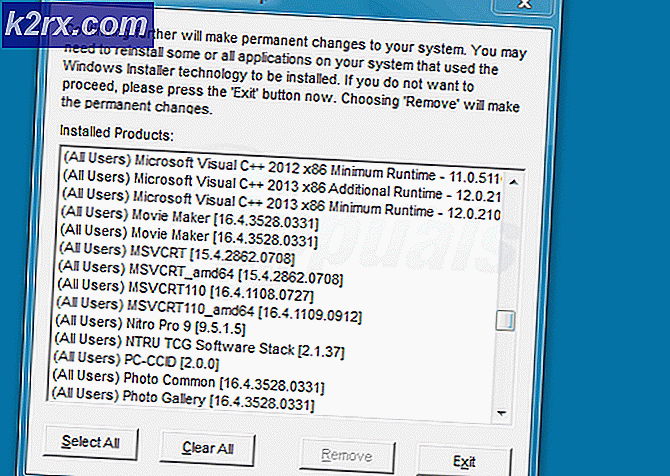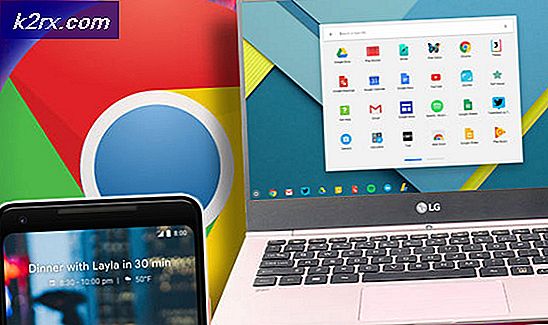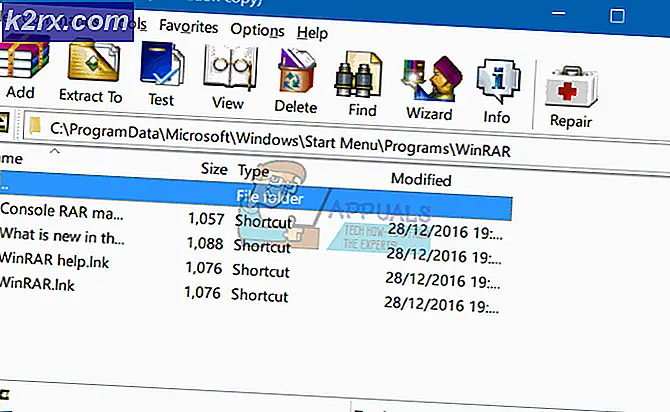Sådan ændres dit YouTube-brugernavn?
Youtube er almindeligt anerkendt som et videostreaming- og delingsapplikation, der har været i brug siden 2005. Det giver dig mulighed for at finde næsten alle slags videoer, uanset om de er relateret til dramaer, film, sange, foredrag, vejledningsvejledninger til forskellige gadgets osv. Du kan næppe finde en enkelt internetbruger, der ikke er fortrolig med YouTube i disse dage.
Hvorfor skal du ændre dit YouTube-brugernavn?
Da YouTube blev lanceret i 2005, fandt mange mennesker det ret fascinerende at oprette deres konto på YouTube, og da de var de første dage på Internettet, brugte folk derfor til at skabe meget barnslige og pinlige brugernavne på grund af manglende opmærksomhed. Men når de nu ser på disse brugernavne, vil de bare ikke promovere deres kanal med det samme brugernavn, men de vil bruge et navn, der lyder mere modent og rimeligt. Derfor føler de behovet for at ændre deres YouTube-brugernavn. Lad os se på nedenstående metoder for at finde ud af, hvordan vi kan gøre dette.
Metode nr. 1 - Ved at logge på YouTube:
For at ændre dit YouTube-brugernavn ved at logge ind på YouTube, skal du udføre følgende trin:
- Gå til www.youtube.com og klik derefter på Log ind knap som vist på følgende billede:
- Angiv nu dit login-id og din adgangskode for at logge ind på YouTube. Når du formår at logge ind på YouTube med succes, skal du klikke på din Profil ikon øverst til højre i dit YouTube-kontovindue som fremhævet i billedet vist nedenfor:
- Vælg Indstillinger fanen i venstre rude i dit YouTube-profilvindue.
- Klik nu på linket, der siger "Rediger på Google" som vist på følgende billede:
- Indtast det nye navn til din Google-konto under Først og Sidst felter i dialogboksen, der dukker op, og til sidst skal du klikke på Okay knappen for at gemme dine indstillinger.
Metode nr. 2 - Ved at logge på Google-kontoen:
For at ændre dit YouTube-brugernavn ved at logge ind på din Google-konto skal du udføre følgende trin:
- Gå til myaccount.google.com og log ind med din Google-konto-id og Adgangskode. Når det lykkes at logge ind på din Google-konto, skal du klikke på Personlig information fane som vist i følgende billede:
- I vinduet Personlig info skal du klikke på Navn Mark.
- Klik nu på Redigere ikon placeret foran dit brugernavn for at ændre det som fremhævet i billedet vist nedenfor:
- Skriv et nyt brugernavn til din konto under Fornavn og Efternavn felter og til sidst skal du klikke på Færdig knap. Så snart du klikker på denne knap, reflekteres disse ændringer på tværs af alle dine Google-produkter inklusive YouTube.